بايثون هي لغةٌ سهلة القراءة ومتنوعة ومتعددة الاستخدامات، وغالبًا ما تُستخدم في كتابة السكربتات (scripting) والأتمتة وتحليل البيانات وتعلم الآلة (machine learning) والتطوير الخلفي (back-end development).
ظهرت بايثون سنة 1991، واستوحي اسمها من مجموعة كوميدية بريطانية باسم «Monty Python»، وكان أحد الأهداف الأساسية لفريق تطوير بايثون هو جعل اللغة مرحةً وسهلة الاستخدام، وبسيطة الإعداد، وجعل طريقة كتابتها مباشرة، مع توفير تقرير مباشر عند حدوث أخطاء. وهي خيارٌ ممتازٌ للمبتدئين والوافدين الجدد على البرمجة. إصدار بايثون 3 هو الإصدار الحالي من اللغة ويُعدُّ مستقبل بايثون.
سيُرشِدُك هذا الدرس خطوةً بخطوة إلى كيفية تثبيت بايثون 3 على خادم أوبنتو 18.04، البرمجة على الخوادم لها العديد من الميزات، كما تدعم المشاريع التعاونية.
صحيحٌ أنَّ هذا الدرس يشرح عملية التثبيت على خادم أوبنتو 18.04، إلا أنَّ المفاهيم الأساسية فيه تنطبق على جميع توزيعات دبيان لينيكس (Debian Linux).
المتطلبات المسبقة
لمتابعة هذه المقالة، يجب أن تملك صلاحيات مستخدم غير جذري (non-root user ) مع امتيازات sudo على خادم أوبنتو 18.04. إذا لم تكن لك خبرة في التعامل مع بيئة النافذة الطرفية، فيمكنك مطالعة المقالة "مدخل إلى طرفيّة لينكس Linux Terminal".
الخطوة الأولى: إعداد بايثون 3
في أوبنتو 18.04 والإصدارات الأخرى من دبيان لينكس، ستجد كلًا من بايثون 3 وبايثون 2 مثبتين مسبقًا. للتأكد من أنّ إصدارات بايثون حديثة، سنحدّث النظام ونرقّيه باستخدام الأمر apt للعمل مع أداة التحزيم المتقدمة من أوبنتو (Ubuntu’s Advanced Packaging Tool):
sudo apt update
sudo apt -y upgrade
الخيار -y يعني أنَّك توافق على تثبيت جميع الحزم القابلة للتحديث، لكن قد تحتاج إلى تأكيد ذلك عند تحديث النظام وذلك اعتمادًا على الحزم التي ستُحدَّث، ونسخة نظامك.
بعد إكمال العملية، يمكننا التحقق من إصدار بايثون 3 المُثبّت في النظام بكتابة:
python3 -V
ستحصل على مخرجات في نافذة الطرفية والتي ستريك إصدار بايثون المثبّت. قد يختلف الرقم بناءً على النسخة المثبتة في توزيعتك، لكن يجب أن يكون شبيهًا بما يلي:
Python 3.5.2
لإدارة الحزم البرمجية الخاصة ببايثون، سنثبّت pip، وهي أداةٌ تعمل مع لغة بايثون تُثَبِّت وتدير الحزم البرمجية التي قد نحتاج إلى استخدامها في تطوير مشاريعنا. يمكنك تعلم المزيد عن الوحدات والحزم التي يمكنك تثبيتها بالأداة pip بقراءة المقالة كيفية استيراد الوحدات في بايثون 3 من هذه السلسلة:
sudo apt install -y python3-pip
يمكن تثبيت حزم بايثون بكتابة ما يلي:
pip3 install package_name
حيث عليك وضع اسم الحزمة أو المكتبة التابعة لبايثون مكان package_name مثل Django لتطوير الويب، أو NumPy لإجراء الحسابات العلمية. لذا، إن شئتَ تنزيل NumPy فيمكنك تنفيذ الأمر pip3 install numpy.
هناك عدة حزم وأدوات تطوير أخرى يجب تثبيتها للتأكد من أنّ بيئة البرمجة جاهزة:
sudo apt install build-essential libssl-dev libffi-dev python3-dev
بعد أن انتهينا من ضبط بايثون وتثبيت pip، يمكننا الآن إنشاء «بيئة افتراضية» (virtual environment) لمشاريعنا.
الخطوة الثانية: إعداد بيئة افتراضية
تُمكِّنك البيئات الافتراضية من إنشاء مساحة معزولة في خادمك مخصصة لمشاريع بايثون، مما يعني أنَّ كل مشروع تعمل عليه ستكون له اعتماديّاته (dependencies) الخاصة به، والتي لن تؤثِّر على غيره من المشاريع.
يوفِّر لنا ضبط بيئةٍ برمجيةٍ تحكمًا أكبر بمشاريع بايثون، وإمكانية التعامل مع إصداراتٍ مختلفةٍ من حزم بايثون. وهذا مهمٌ كثيرًا عندما تتعامل مع الحزم الخارجية.
يمكنك ضبط أيُّ عددٍ تشاء من البيئات الافتراضية، وكل بيئة ستكون ممثلة بمجلد في خادمك يحتوي على عدد من السكربتات.
هناك عدة طرق لإعداد بيئة برمجية في بايثون، لكننا سنستخدم وحدة (module) برمجية باسم venv، وهي جزءٌ من مكتبة بايثون 3 القياسية. سنثبّت venv على نظامنا بكتابة:
sudo apt-get install -y python3-venv
بعد إتمام التثبيت، فنحن جاهزون لإنشاء البيئات الافتراضية، يمكننا الآن إما اختيار مجلد نضع فيه بيئات بايثون، أو إنشاء مجلد جديد باستخدام الأمر mkdir كما يلي:
mkdir environments
cd environments
بعد أن انتقلتَ إلى المجلد الذي تريد احتواء البيئات فيه، تستطيع الآن إنشاء بيئة جديدة بتنفيذ الأمر الآتي:
python3.6 -m venv my_env
سيُنشِئ الأمر pyvenv مجلدًا جديدًا فيه بعض الملفات التي يمكن عرضها باستخدام الأمر ls:
ls my_env
ستظهر لك مخرجات شبيهة بالمخرجات التالية:
bin include lib lib64 pyvenv.cfg share
تعمل هذه الملفات مع بعضها لضمان أنَ تكون مشاريعك معزولةٌ عن سياق الآلة المحلية، لكي لا تختلط ملفات النظام مع ملفات المشاريع. وهذا أمرٌ حسنٌ لإدارة الإصدارات ولضمان أنَّ كل مشروع يملك وصولًا إلى الحزمٍ التي يحتاجها. تتوافر أيضًا Python Wheels، والتي هي صيغة حزمٍ مبنية (built-package format) لبايثون، والتي يمكن أن تُسرِّع من تطوير البرامج بتقليل عدد المرات التي تحتاج فيها إلى تصريف (compile) المشروع، وهي موجودةٌ في المجلد share في توزيعة أوبنتو 18.04.
عليك تفعيل البيئة لاستخدامها، وذلك بكتابة الأمر التالي الذي سيُنفِّذ سكربت التفعيل:
source my_env/bin/activate
يجب أن تظهر الآن سابقةٌ (prefix) في المِحث (prompt) والتي هي اسم البيئة المستخدمة، وفي حالتنا هذه يكون اسمها my_env، وقد يكون مظهر المِحَث مختلفًا في توزيعة دبيان، وذلك اعتمادًا على الإصدار المستخدم؛ لكن يجب أن تشاهد اسم البيئة بين قوسين في بداية السطر:
(my_env) sammy@ubuntu:~/environments$
ستسمح لك السابقة بمعرفة أنَّ البيئة my_env مفعلة حاليًا، وهذا يعني أننا سنستخدم إعدادات وحزم هذه البيئة عند إنشاء مشاريع جديدة.
ملاحظة: يمكنك داخل البيئة الافتراضية أن تستخدم الأمر python بدلًا من python3 والأمر pip بدلًا من pip3 إن شئتَ. أما إذا كنتَ تستخدم بايثون 3 خارج البيئة الافتراضية، فيجب عليك حينها استخدام python3 و pip3 حصرًا.
يجب أن تكون بيئتك الافتراضية جاهزةً للاستخدام بعد اتباعك للخطوات السابقة.
الخطوة الثالثة: إنشاء برنامج بسيط
بعد أن أكملنا ضبط بيئتنا الافتراضية، لننشِئ برنامجًا بسيطًا يعرض العبارة «Hello World!»، وبهذا سنتحقق من أنَّ البيئة تعمل بالشكل الصحيح، ولكي تتعوّد على إنشاء برامج بايثون إن كنتَ وافدًا جديدًا على اللغة.
علينا أولًا تشغيل محرر ملفات نصية لإنشاء ملف جديد، وليكن المحرر nano الذي يعمل من سطر الأوامر:
(my_env) sammy@ubuntu:~/environments$ nano hello.py
بعد فتح الملف في نافذة الطرفية، سنكتب البرنامج الخاص بنا:
print("Hello, World!")
أغلق محرر nano بالضغط على Ctrl+x ثم اضغط على y عندما يسألك عن حفظ الملف.
بعد أن يُغلَق المحرر nano وتعود إلى سطر الأوامر، حاول تنفيذ البرنامج:
(my_env) sammy@ubuntu:~/environments$ python hello.py
سيؤدي برنامج hello.py الذي أنشأتَه إلى طباعة الناتج الآتي في الطرفية:
Hello, World!
للخروج من البيئة، اكتب الأمر deactivate وستعود إلى مجلدك الأصلي.
الخلاصة
تهانينا! لقد ضبطتَ الآن بيئة تطويرٍ للغة بايثون 3 في خادم لينيكس ديبيان، حان الآن الوقت للتعمق بلغة بايثون وإنشاء برامج رائعة! بالتوفيق.
ترجمة -وبتصرّف- للمقال How To Install Python 3 and Set Up a Programming Environment on an Ubuntu 18.04 Server لصاحبته Lisa Tagliaferri
اقرأ أيضًا
- المقالة التالية: كيف تكتب أول برنامج لك
- المقالة السابقة: اعتبارات عملية للاختيار ما بين بايثون 2 و بايثون 3
- المرجع الشامل إلى تعلم لغة بايثون
- كتاب البرمجة بلغة بايثون






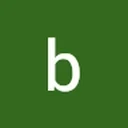
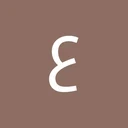



أفضل التعليقات
لا توجد أية تعليقات بعد
انضم إلى النقاش
يمكنك أن تنشر الآن وتسجل لاحقًا. إذا كان لديك حساب، فسجل الدخول الآن لتنشر باسم حسابك.